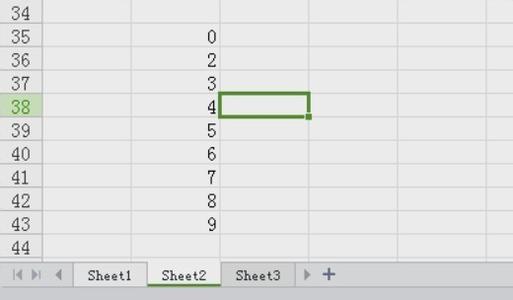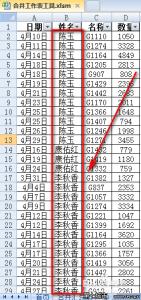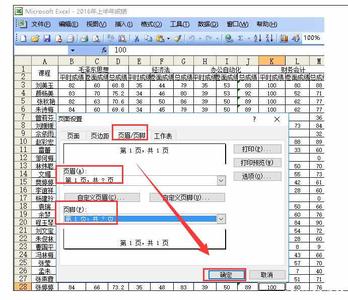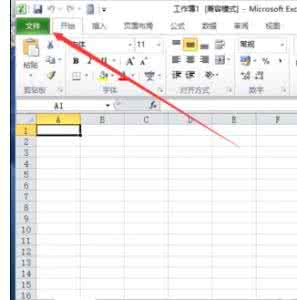在使用Excel进行办公的时候,增加工作表功能被使用到的几率非常大,如果不懂得如何操作的朋友们不妨跟小编一起来学习学习该如何进行操作。下面是小编带来的关于excel增加工作表的教程,希望阅读过后对你有所启发!
excel增加工作表的教程:工作表增加步骤1:插入一张新的工作表:点击工作表末尾的插入按钮,鼠标放上面会有提示,或者可以按shift+F11快速插入,如图所示。
工作表增加步骤2:如果要在Sheet1之前插入一张工作表,则右击Sheet1。
工作表增加步骤3:打开“插入”对话框,选择“工作表”,点确定。
工作表增加步骤4:这样就可以了,你可以通过右击标签,选择“重命名”来给工作表重命名。
看了excel增加工作表的教程还看了:1.Excel2013怎么插入新的工作表

2.excel2007怎么插入工作表
3.Excel2013怎么批量添加或删除数据
4.excel表格增加大量空白行的教程
5.excel表格插入新表的教程
6.怎么在EXCEL2007工作表中添加背景
7.Excel表格教程
 爱华网
爱华网